Logineo LMS
Liebe Schülerinnen und Schüler,
zu Beginn des Schuljahres mussten wir unsere Lernplattform wechseln. Wir arbeiten nun nicht mehr mit lo-net2, sondern mit Logineo LMS. Die meisten von euch haben dazu auch schon eine Kurzschulung erhalten. Hier nochmal die wichtigsten Infos in Kürze:
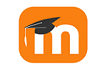
Über dieses Bild auf der Homepage gelangt ihr zur Startseite von unserer Logineo-Website. Dieses Bild sieht genauso aus, wie das Icon, das ihr im Playstore seht, wenn ihr euch die APP für Logineo runterladen wollt.
Für die APP braucht ihr bei der ersten Anmeldung die Angabe unserer Logineo-Website: https://189832.logineonrw-lms.de
Zu dieser Seite müsst ihr euch verbinden lassen.
Zur Anmeldung benötigt ihr euren Namen (vorname.nachname) und ein Passwort. Das Passwort habt ihr euch in der Fortbildung selbst gegeben. Falls ihr es vergessen habt, können die Klassenlehrer*innen weiterhelfen.
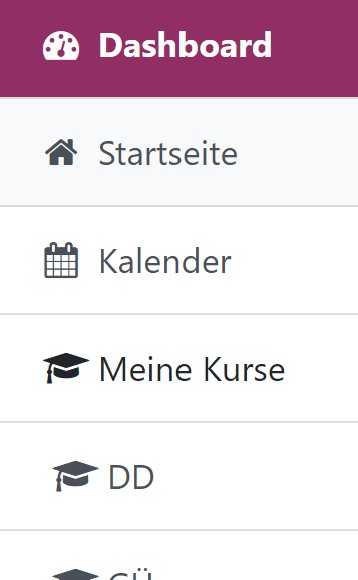
Nach dem Login landet ihr auf eurem Dashboard (Schreibtisch). Dort werden euch unter “Meine Kurse” alle Kurse angezeigt, in denen ihr Teilnehmer seid. Wenn euch ein Kurs fehlt, sprecht den Fachlehrer bitte an.
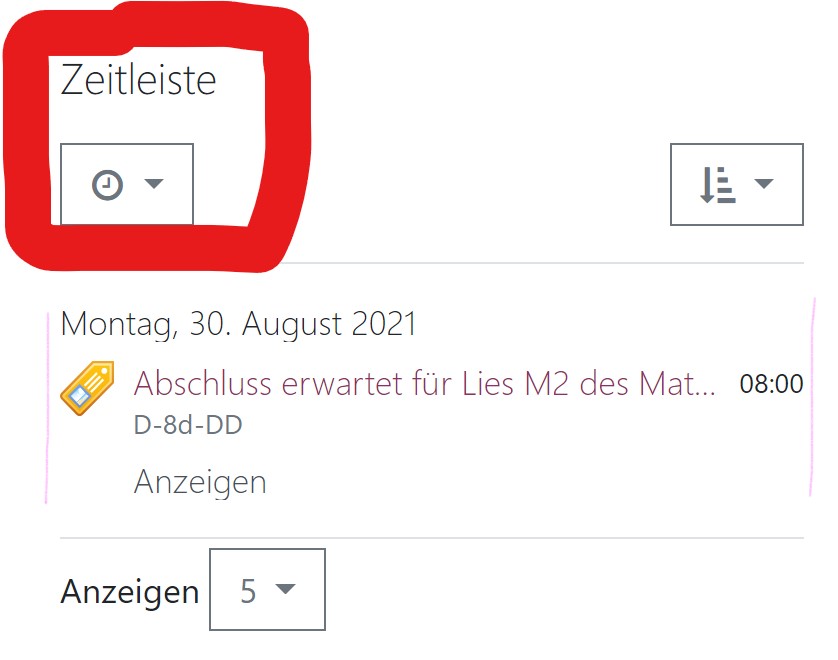
Auf der rechten Seite eures Dashboards seht ihr die Zeitleiste. Diese zeigt euch an, ob ihr in irgendwelchen Kursen Aufgaben zu erledigen habt, die mit einem konkreten Abgabetermin versehen sind. Durch anklicken der Aufgabe gelangt ihr direkt in den jeweiligen Fachraum.
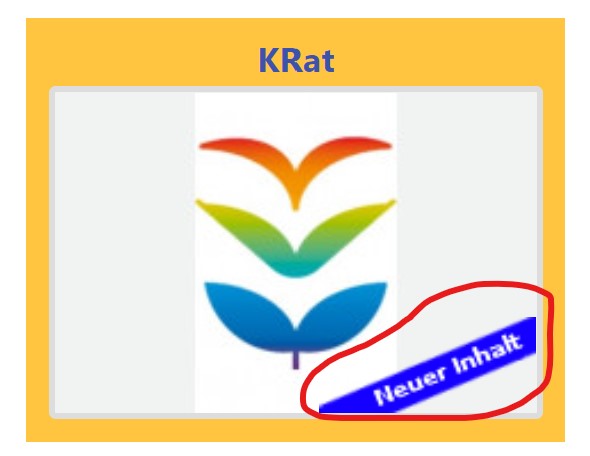
Auch wenn ihr keine Aufgaben habt, könnt ihr eure Räume besuchen und sehen, ob es neue Inhalte gibt.
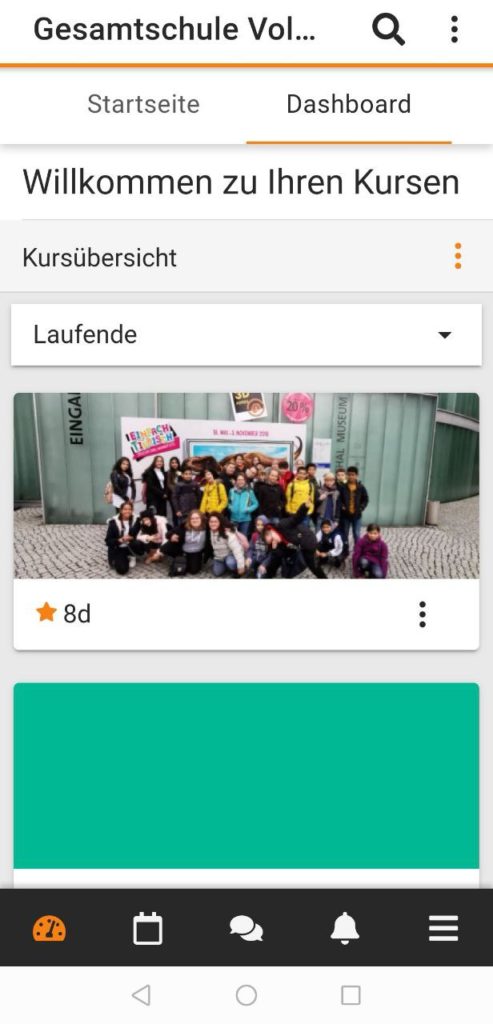
Wenn ihr die App (moodle) benutzt, ist die Ansicht etwas anders als am PC oder Tablet. Aber auch hier sind alle eure Kurse auf dem Dashboard.
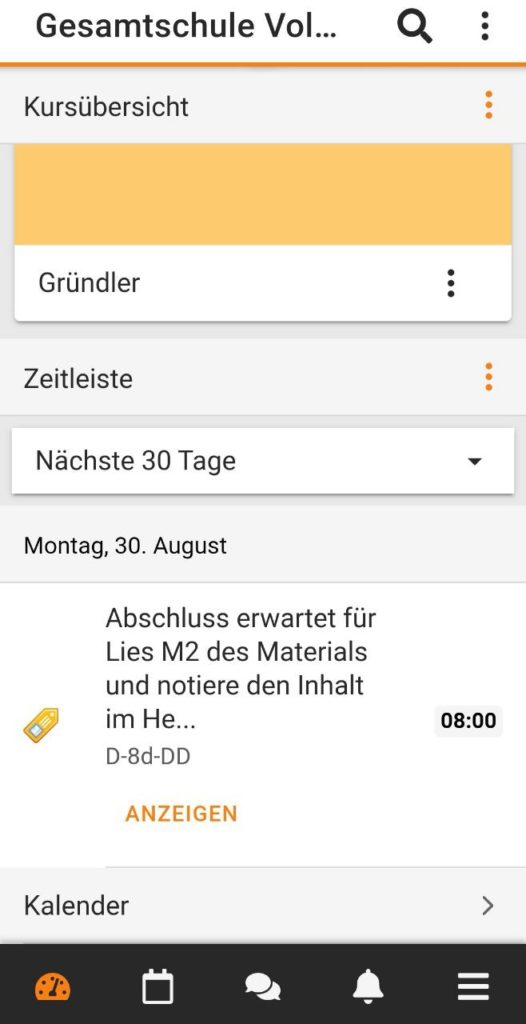
Die Zeitleiste mit fälligen Aufgaben findet ihr, wenn ihr auf eurem Dashboard ganz nach unten scrollt.
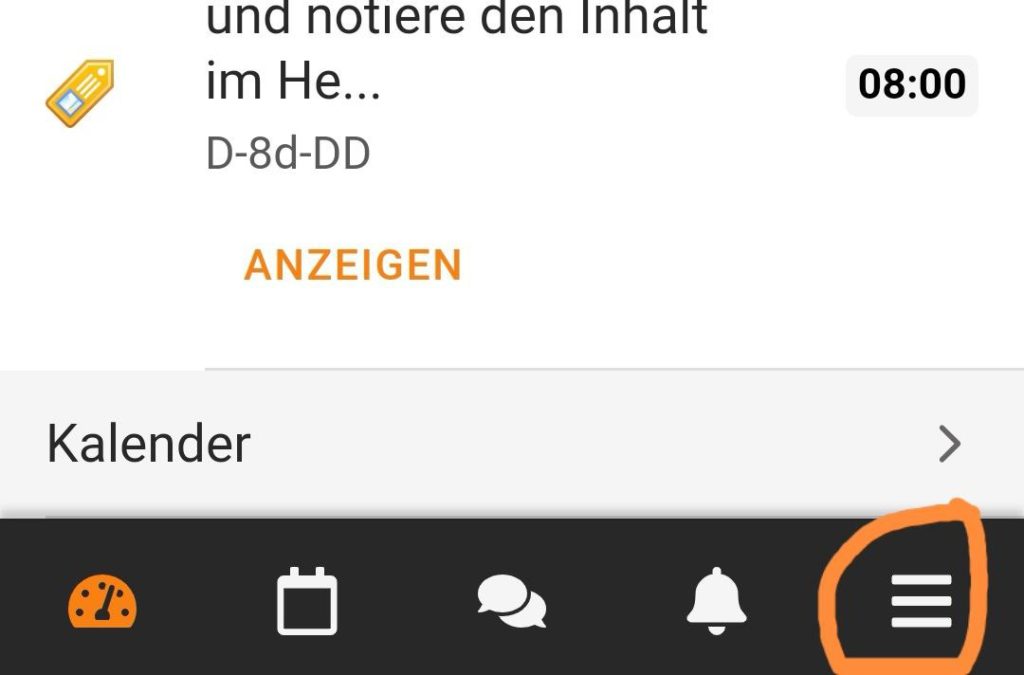
Wenn ihr unten rechts die drei Striche (Hamburgermenü) anklickt, öffnet sich das Menü der App.
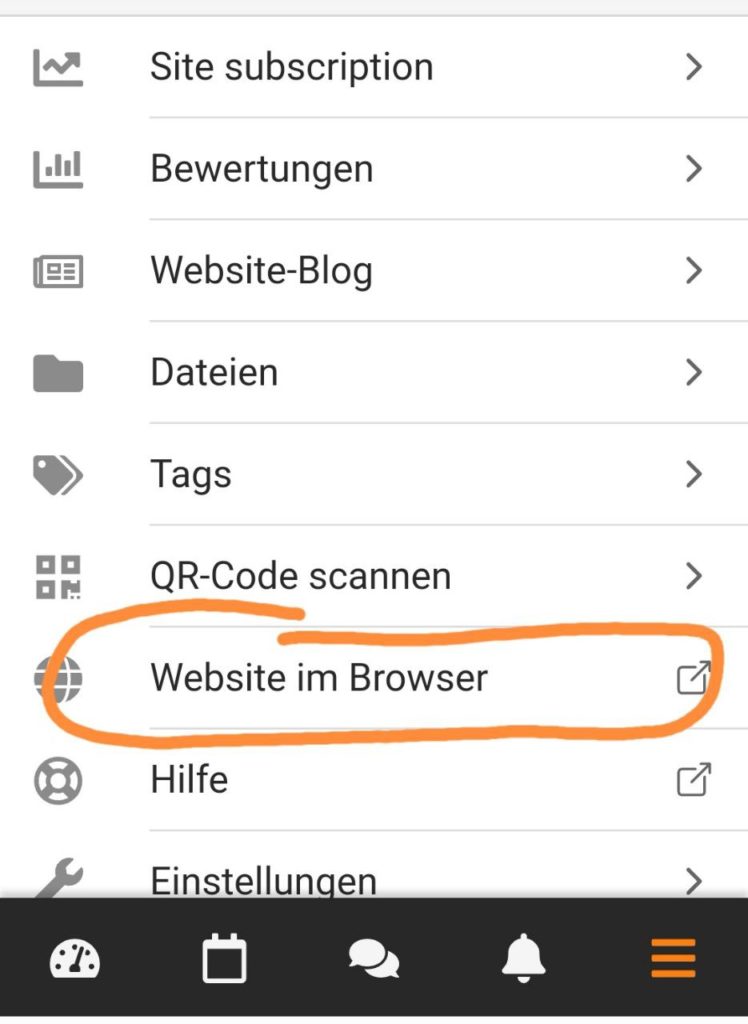
Dort könnt ihr z.B. die website im Browser anzeigen lassen. Dies ist bei manchen Aufgaben oder Dateien hilfreich, weil es dann die Ansicht wie am PC ergibt.
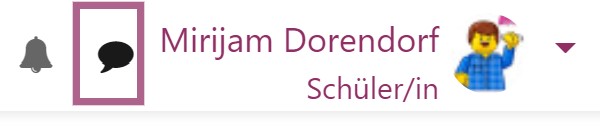
Oben rechts neben eurem Namen findet ihr eine Sprechblase. Darüber könnt ihr an alle Menschen schreiben, mit denen ihr in Kursen zusammen seid. Also Schülern und Lehrern.
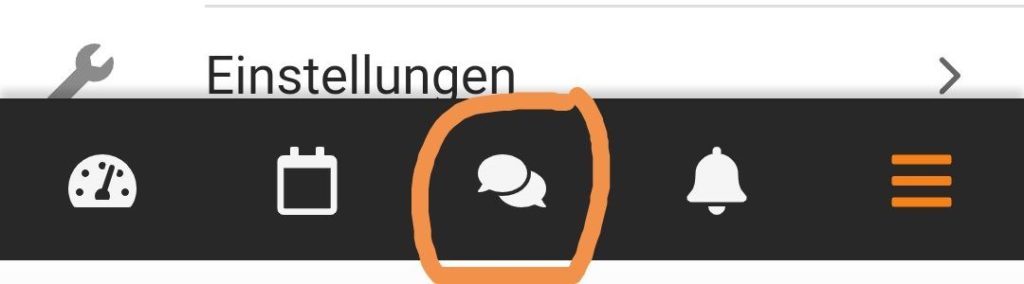
In der App ist die Mitteilungsfunktion unten im Menüband.
Zu den Mitteilungen sei noch angemerkt, dass sie so wie whatsapp etc. direkt auf dem Smartphone landen. Allerdings werden sie nicht im Bildschirmmenü auf eurem Display als Symbol angezeigt. Man sieht sie nur, wenn man die moodle-App öffnet. Das dient auch unser aller Schutz vor zu vielen Nachrichten. Denn ohne die nervige Erinnerung auf dem Display entscheidet jeder selbst, wie oft am Tag er die App öffnet, um Nachrichten zu checken. Einmal am Tag sollte es aber schon sein 😉
Falls ihr noch Fragen habt oder Hilfe braucht, meldet euch über das Formular: